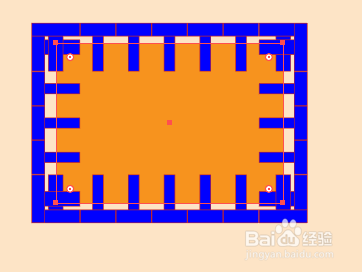1、运行绘图软件AI,并新建一个大小合适的画板,为便于观察再绘制一个矩形做为底色;

2、使用“矩形”工具绘制一个矩形图案;

3、打开画笔工具,并应用其中的图案画笔,可以看到沿描边得到一圈图案;

4、双击图案画笔进入图案画笔选项,可以看到此时的外角拼接处于“自动居中”模式;

5、更改外角拼接模式为“自动居间”,确定并应用于描边后,可以看到图案发生了变化;
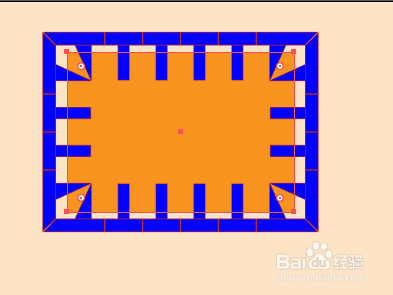
6、同理,将外角拼接模式为“自动切片”,确定并应用于描边后,可以看到图案又发生了变化;

7、最后,将外角拼接模式为“自动重叠”,确定并应用于描边后,又可以看到图案类型发生了变化!